
Mehrere Objekte in PowerPoint anordnen und verteilen
Eine gute PowerPoint-Präsentation überzeugt nicht nur mit einem stimmigen Design und dem dazu passenden Layout. Auch wie Texte und Objekte auf einer Folie platziert werden, wirkt sich entscheidend auf den Erfolg Ihres Vortrags aus. Sie sind kein Freund der großen Worte und unterstreichen Aussagen lieber mit Bildern? Dann sind Sie bereits auf dem richtigen Weg. Legen Sie jedoch auch stets großen Wert auf eine ansprechende Formatierung von Objekten (Grafiken, Diagramme, Textfelder und Formen). Überlassen Sie nichts dem Zufall, besonders dann nicht, wenn Sie mehrere Objekte auf einer Folie anschaulich darstellen möchten. Mit einer gut gegliederten Anordnung sammeln Sie visuell Pluspunkte bei Ihrem Publikum und glänzen mit einer durchdachten und strukturierten Präsentation.
In diesem Tutorial zeigen wir Ihnen, wie Sie schnell und einfach mehrere Objekte auf einer PowerPoint-Folie verteilen.
Mehrere Objekte auf einer Folie anordnen
So geht’s
Um verschiedene Objekte wie Formen, Textfelder, Diagramme oder Grafiken auf einer PowerPoint-Folie in gleichmäßigen Abständen zu positionieren, können Sie die Anordnen-Funktion nutzen:
- Markieren Sie alle gewünschten Objekte auf der Folie. Ziehen Sie dazu die gedrückte linke Maustaste über Ihre Auswahl.
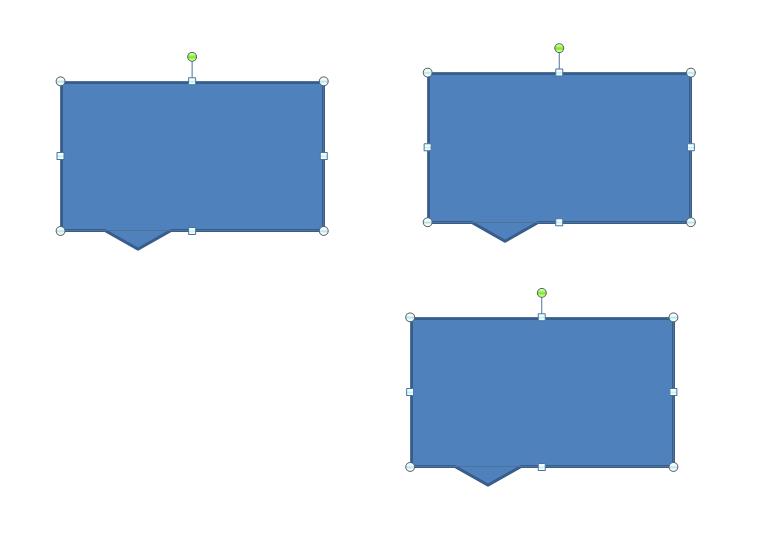
2. Klicken Sie über den Reiter „Start“ unter „Zeichnung“ auf den Button „Anordnen“.
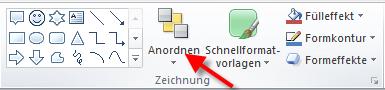
3. Wählen Sie im Dropdownmenü „Objekte positionieren“ den Befehl „ Ausrichten“.
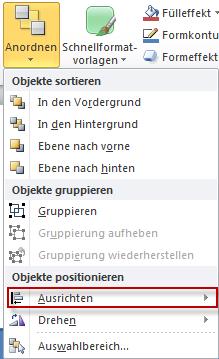
4. Entscheiden Sie sich für eine der verschiedenen Ausrichtungsoptionen, z.B. vertikal verteilen.
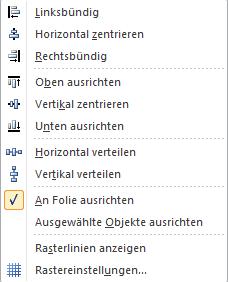
Wichtig: Um die gewählten Objekte an der gesamten Folie auszurichten, muss zusätzlich das Häkchen bei „An Folie ausrichten“ gesetzt werden.
Nun sind Ihre anfangs ausgewählten Objekte linear angeordnet und richten sich nach einer genormten Formatierung. Sie müssen Objekte nicht mehr länger manuell anordnen und sparen jede Menge Zeit.




